Jika Anda menggunakan Mac dan PC Windows di rumah, terkadang Anda mungkin ingin berbagi file di antara keduanya. Baik itu foto, musik, atau dokumen, relatif mudah untuk mengatur berbagi file antara macOS dan Windows selama kedua mesin berada di jaringan yang sama. Kemudian, hanya dengan beberapa klik, Mac dan PC Anda dapat saling berbicara dan bertukar file. Anda tidak memerlukan perangkat lunak tambahan karena semuanya sudah terpasang di Mac Anda.
Berikut cara mengaktifkan berbagi file antara Mac dan PC Anda.
Cara berbagi file antara Mac dan PC
Untuk berbagi file antara Mac dan Windows di jaringan yang sama:
- Membuka Pengaturan sistem di Mac Anda.
- Klik Membagikan.
- Aktifkan File sharing. Buka kunci pengaturan berbagi menggunakan kredensial masuk Anda, jika perlu.
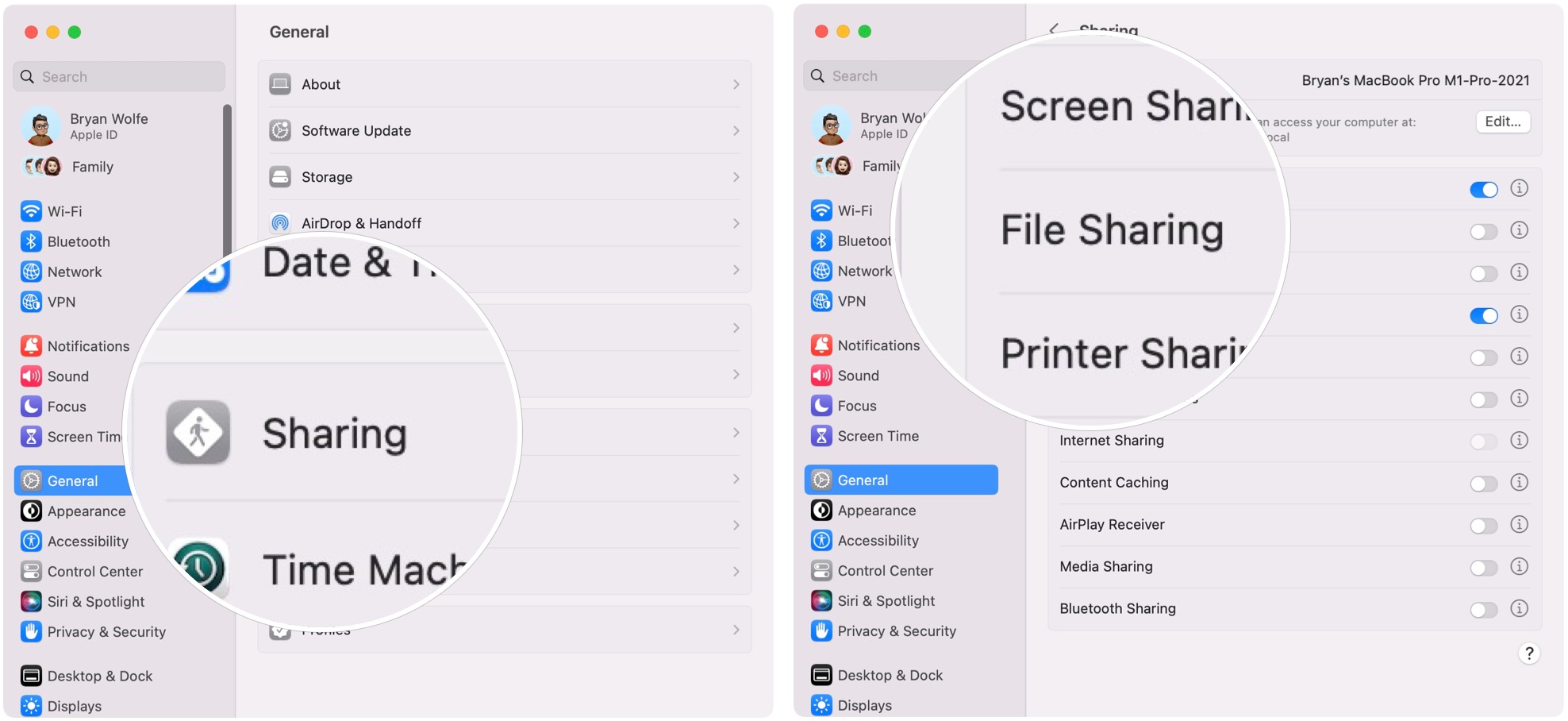
- Klik pada ikon informasi di sebelah kanan tombol Berbagi File.
- Memilih Pilihan… tombol.
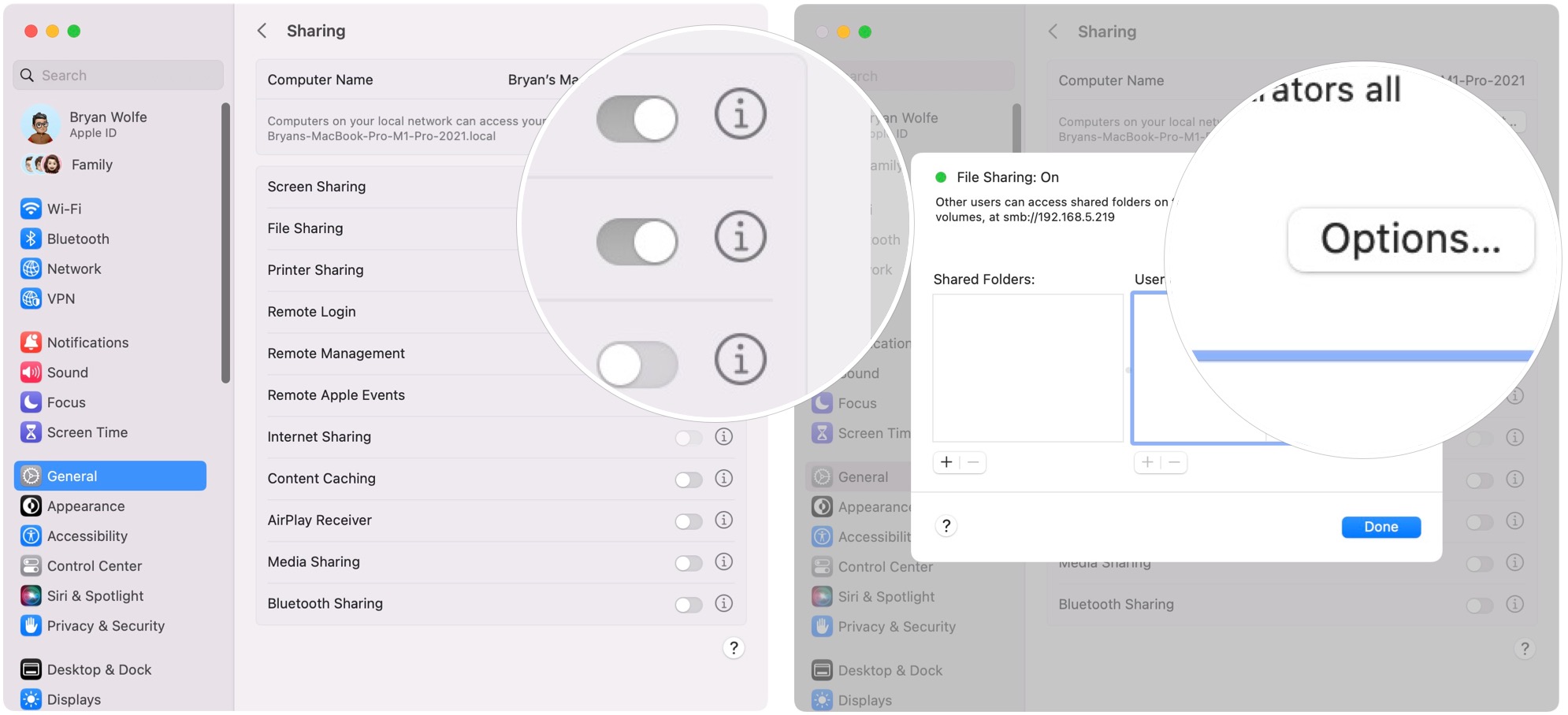
- Centang kotak di sebelah Anda nama pengguna perangkat. Anda mungkin juga harus masuk dengan kata sandi Mac Anda.
- Pilih Selesai.
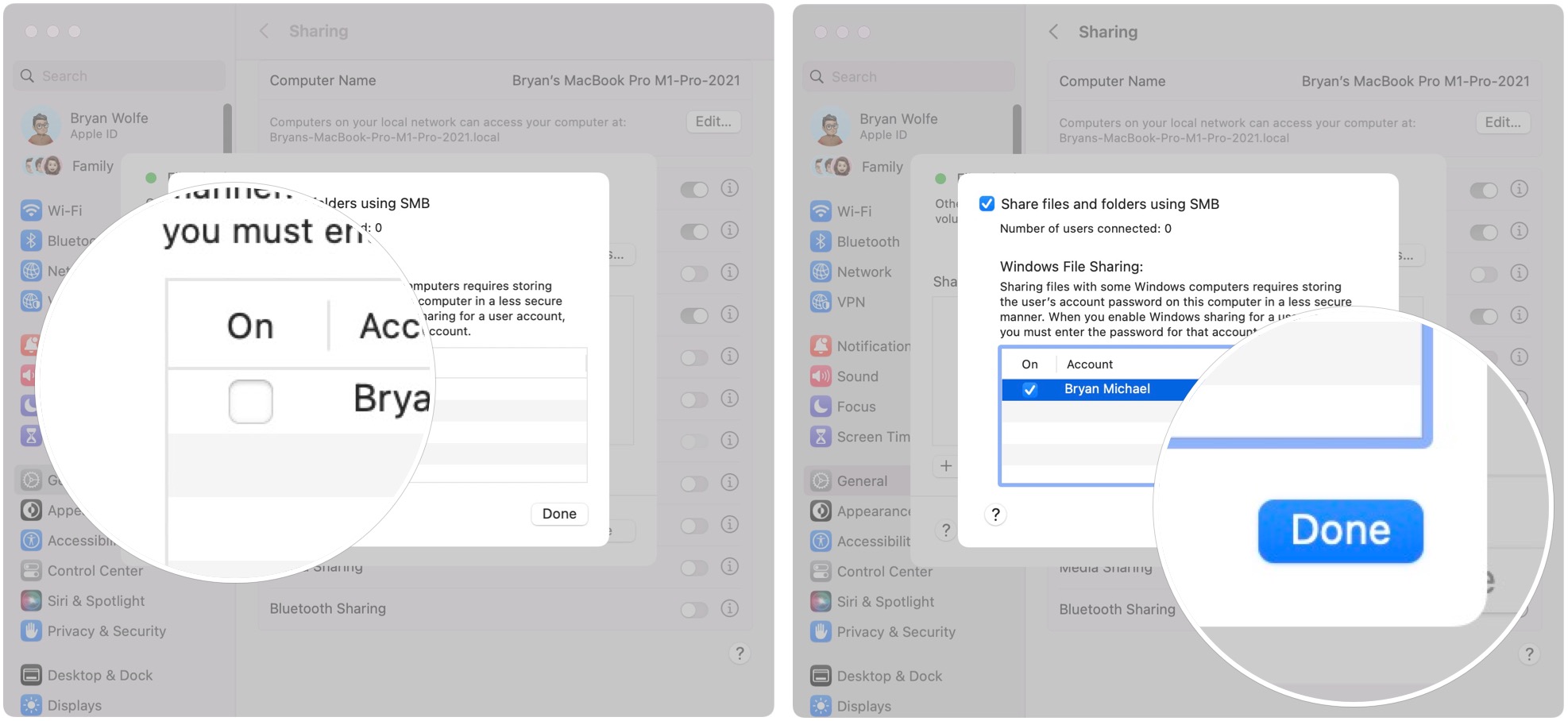
- Selanjutnya, klik “+” di bawah Folder Bersama.
- Memilih folder yang ingin Anda bagikan dengan perangkat Windows di jaringan Anda. Misalnya, Dokumen.
- Pilih Menambahkan.
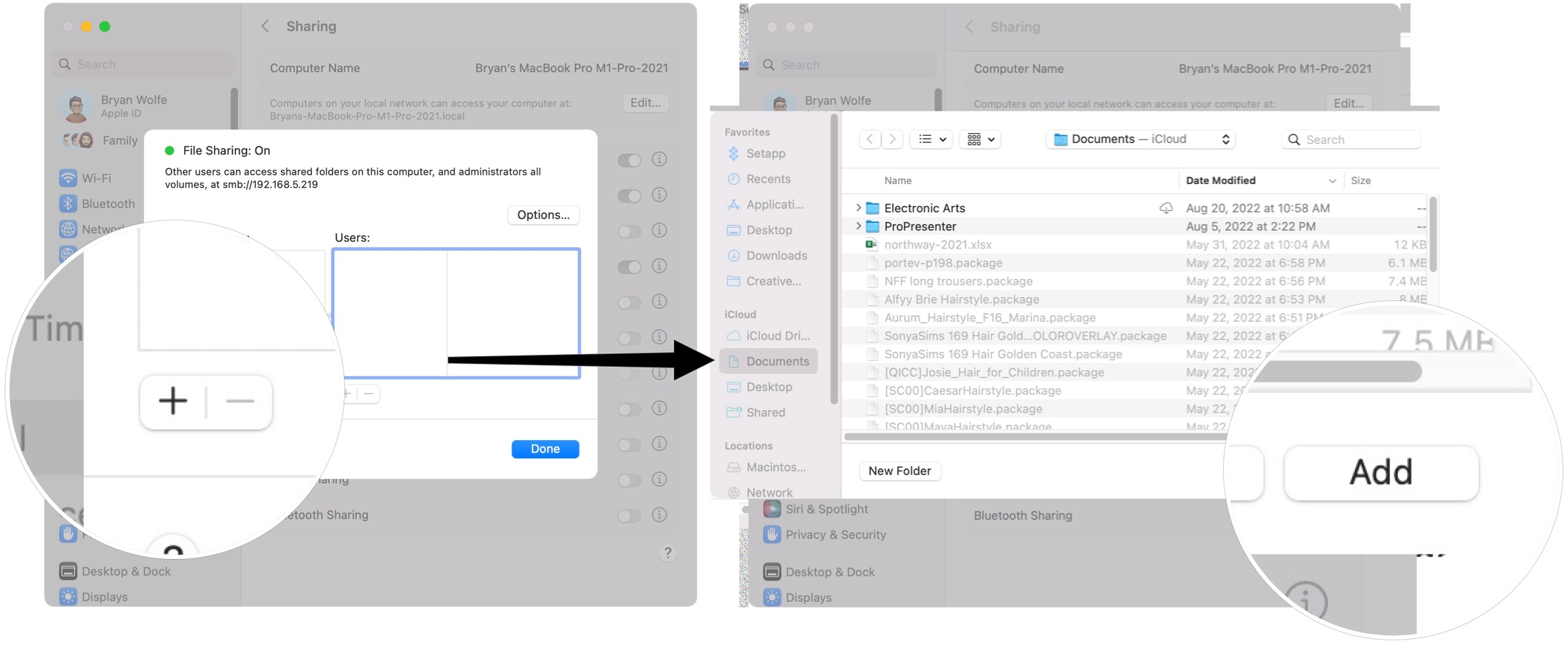
Setelah Anda melakukan semua ini, nama pengguna yang Anda pilih pada langkah sebelumnya harus terdaftar di bawah bagian Pengguna. Konfirmasikan bahwa pengguna memiliki, minimal akses “Baca & Tulis”. Jika tidak, klik pengguna dan ubah pengaturan hak.
Terakhir, klik Selesai.
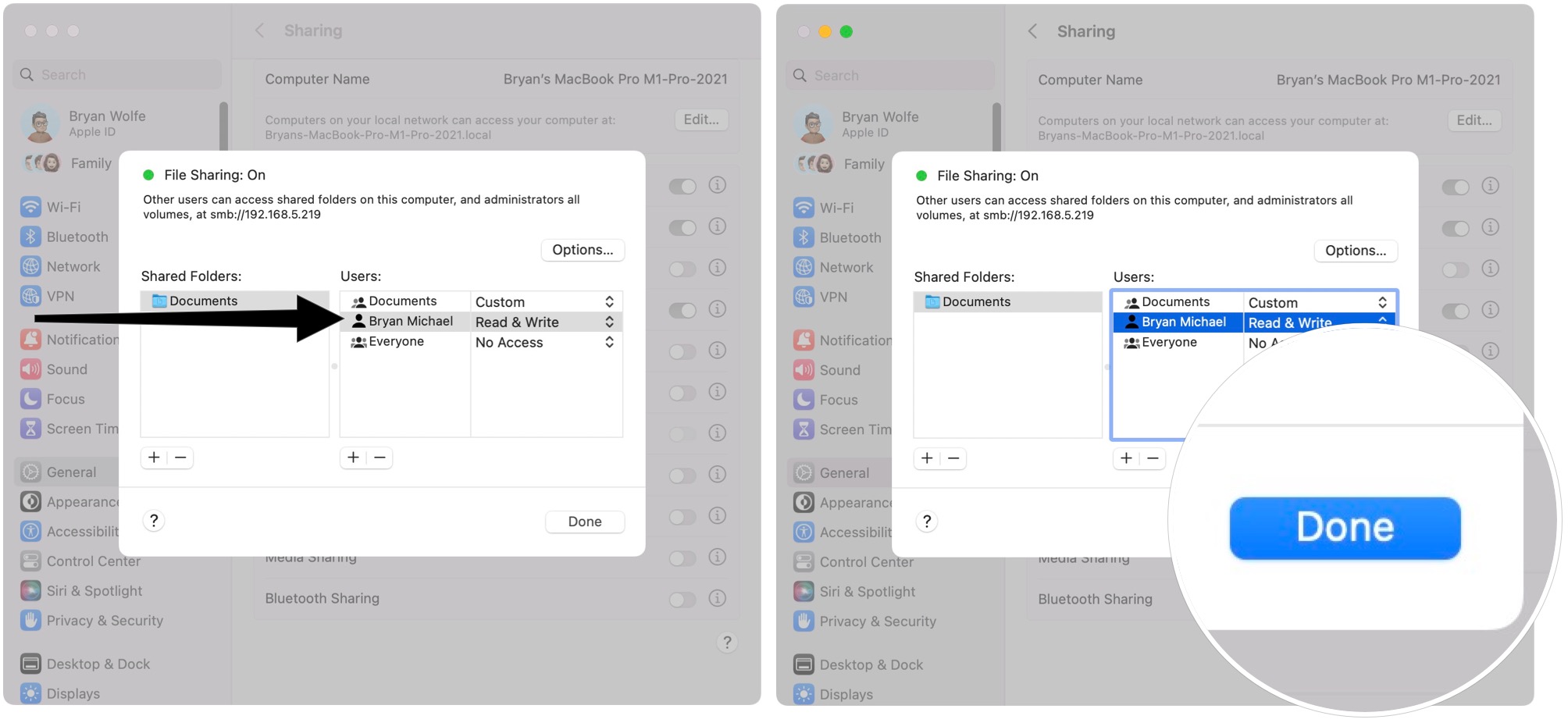
Sekarang Anda dapat berbagi file dengan PC Windows saat Anda berada di jaringan lokal bersama. Anda akan menemukan PC apa pun di jaringan Anda di bilah sisi jendela Finder mana pun. Anda dapat melakukan langkah-langkah di atas pada perangkat yang didukung macOS 13 Ventura, termasuk Mac terbaik.